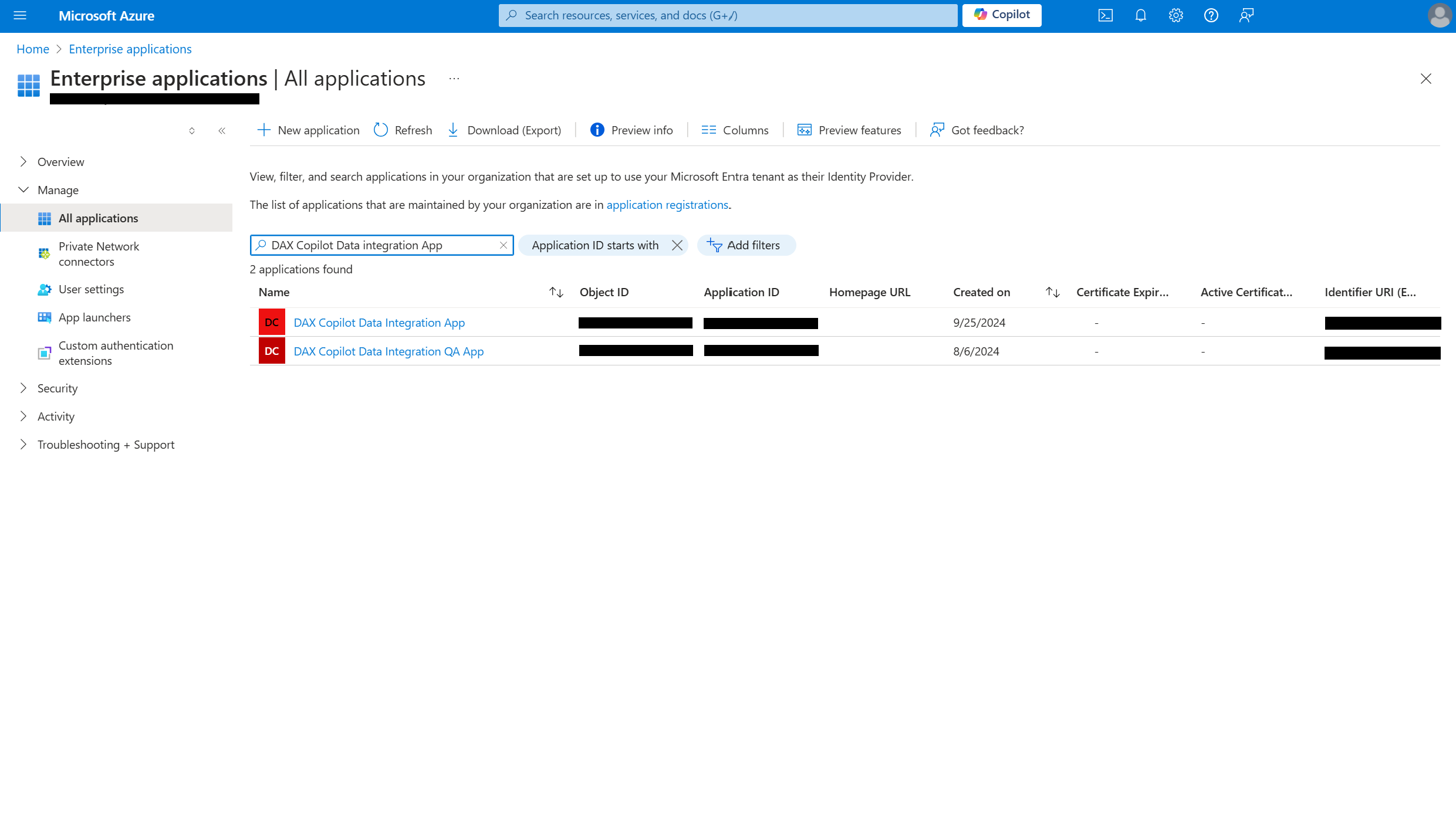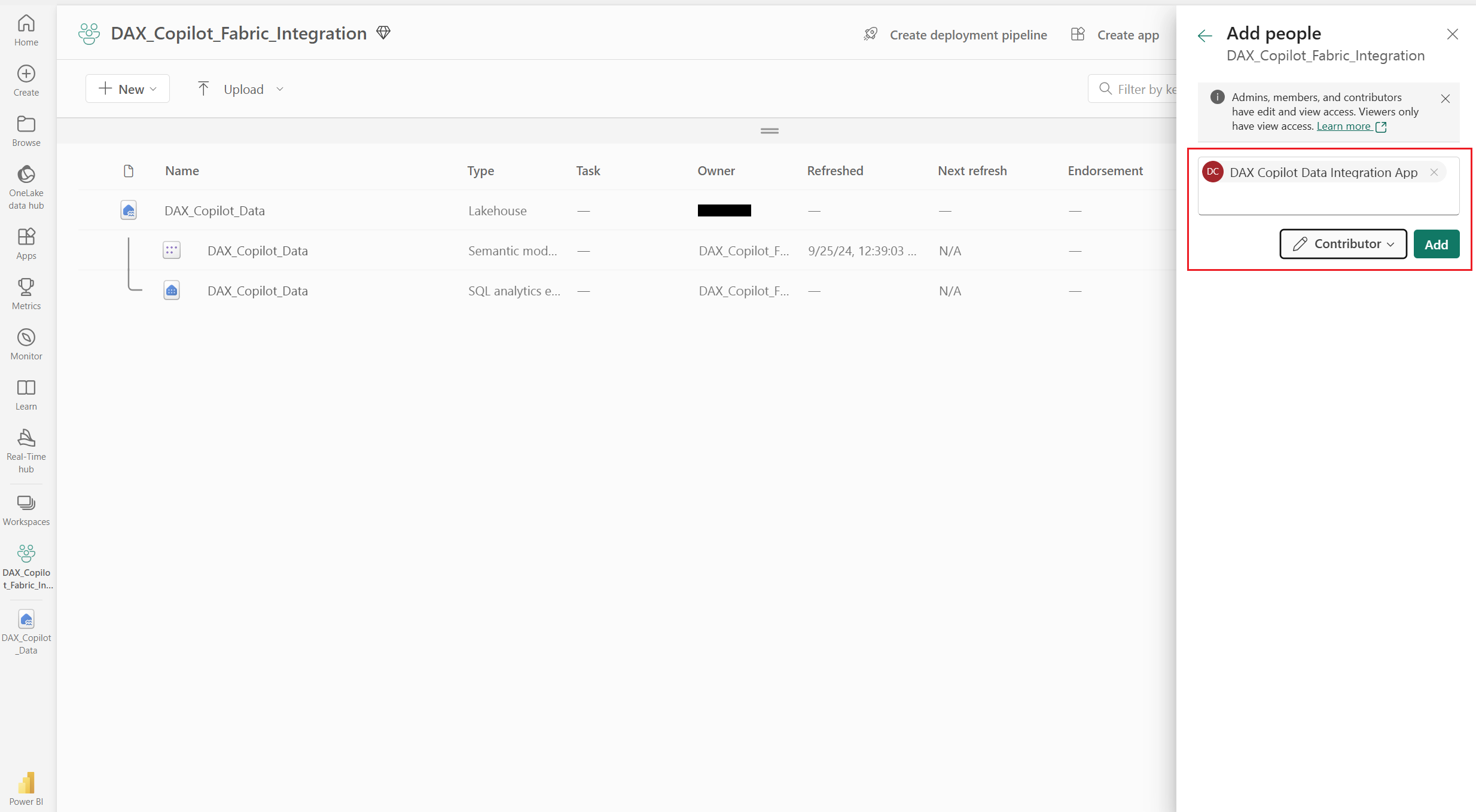Integrar o DAX Copilot com o Microsoft Fabric (versão preliminar)
[Este artigo faz parte da documentação de pré-lançamento e está sujeito a alterações.]
Este artigo mostra como integrar o Dragon Ambient eXperience (DAX) Copilot com Microsoft Fabric para ingerir dados de conversação. A integração envolve as seguintes etapas:
- Analisar pré-requisitos
- Adicionar a entidade de serviço do DAX Copilot à ID do locatário do Microsoft Entra
- Criar um espaço de trabalho do Fabric
- Criar um lakehouse
- Conceder acesso à entidade de serviço do DAX Copilot
- Configurar a integração do Fabric
- Verificar dados do DAX Copilot no espaço de trabalho do Fabric
Analisar pré-requisitos
Para configurar a integração, você precisa de:
Um locatário do Microsoft Entra ID.
Microsoft Fabric habilitado no mesmo locatário. Para habilitar o Fabric em seu locatário, contate sua equipe de conta da Microsoft.
Capacidade do Microsoft Fabric. Você também pode experimentar a funcionalidade usando a capacidade de avaliação do Microsoft Fabric.
Permissões de Administrador de Aplicativo Microsoft Entra (ou superiores) para adicionar entidades de serviço.
Função deMembro do Microsoft Fabric para criar e gerenciar espaços de trabalho do Fabric e adicionar membros.
Uso do DAX Copilot para gerar dados de conversas.
Adicionar a entidade de serviço do DAX Copilot ao locatário do Microsoft Entra ID
É necessário adicionar a entidade de serviço do DAX Copilot ao seu locatário do Microsoft Entra ID. Essa entidade de serviço é usada para mover dados do DAX Copilot para o Fabric. Vamos adicionar a entidade de serviço usando a CLI (interface de linha de comando) do Azure.
Entre no Azure usando as permissões de Administrador do Aplicativo.
Se você tiver uma assinatura do Azure, use o seguinte comando:
az loginSe você não tiver uma assinatura do Azure, use o seguinte comando:
az login --allow-no-subscriptions
Adicionar a entidade de serviço do DAX Copilot ao seu locatário do Microsoft Entra ID. Substitua o valor de
idno comando a seguir pela ID da entidade de serviço do DAX Copilot. Certifique-se de fornecer o valor correto antes de executar o comando.az ad sp create --id aaaaaaaa-bbbb-cccc-1111-222222222222Entre no Portal do Azure. Acesse Microsoft Entra ID>Gerenciar>Aplicativos empresariais e verifique se a entidade de serviço recém-adicionada está visível na lista de aplicativos.
Criar um espaço de trabalho do Fabric
Dependendo de qual espaço de trabalho do Fabric você deseja ver seus dados do DAX Copilot, é possível usar um espaço de trabalho existente ou criar um. Para saber como criar um espaço de trabalho do Fabric, consulte Criar um espaço de trabalho.
Anote o nome do espaço de trabalho para outras etapas.
Criar um lakehouse
Crie um lakehouse para trazer seus dados do DAX Copilot para o Fabric OneLake. Para saber como criar um, consulte Criar um lakehouse.
Anote o nome do lakehouse para outras etapas.
Conceder acesso à entidade de serviço do DAX Copilot
Certifique-se de que a entidade de serviço do DAX Copilot adicionada ao seu locatário do Microsoft Entra ID tenha acesso de Colaborador ao espaço de trabalho do Fabric. Siga estas etapas para atribuir as permissões de colaborador:
Acesse o espaço de trabalho do Fabric e selecione Gerenciar acesso.
Selecione + Adicionar pessoas ou grupos.
No painel Adicionar pessoas, procure a entidade de serviço do DAX Copilot que você adicionou anteriormente ao locatário do Microsoft Entra ID e selecione-a.
Expanda a lista suspensa de permissões e selecione Colaborador.
Selecione Adicionar.
Seu Microsoft Entra serviço de ID e ambiente Fabric agora estão configurados.
Configurar a integração do Fabric
Como próxima etapa do processo de integração, você deve entrar em contato com a equipe de suporte da Nuance para:
- Vincular seu locatário do Microsoft Entra ID à ID da organização do Nuance Management Server (NMS) no Nuance Command Center.
- Configure a integração do Fabric no Nuance Command Center.
Veja como você pode iniciar esse processo:
Para contatar a equipe de suporte da Nuance, contate seu Executivo de Contas da Nuance.
Forneça à equipe de suporte da Nuance os seguintes detalhes:
ID da organização da Nuance
Nome do locatário do Microsoft Entra e ID do locatário. Você pode encontrar os detalhes do locatário por meio do Centro de administração do Microsoft Entra.
URI do Fabric
Use o nome do espaço de trabalho do Fabric e do lakehouse configurados anteriormente para construir a URL completa de destino no seguinte formato:
https://onelake.blob.fabric.microsoft.com/{WorkspaceName}/{LakehouseName}.Lakehouse/Files
Verificar dados do DAX Copilot no espaço de trabalho do Fabric
Depois que a equipe de suporte da Nuance habilitar a integração do Fabric, você poderá verificar se os dados DAX Copilot estão disponíveis no seu espaço de trabalho do Fabric.
Certifique-se de registrar novos encontros DAX Copilot após habilitar a integração.
Vá para o seu espaço de trabalho do Fabric e navegue até o lakehouse que você usou para configuração.
Na estrutura de pastas Arquivos, você deve ver seus dados do DAX Copilot organizados por data. Para visualizar os arquivos, Select um encontro específico.